win10亮度调节消失了如何解决 win10亮度调节选项缺失怎么办
更新时间:2023-09-07 11:42:46作者:run
win10亮度调节失效怎么办,在使用win10系统时,有时我们会遇到亮度调节选项缺失的问题,这给我们的使用带来了一定的困扰,亮度调节对于我们来说是非常重要的,它可以让我们在不同的环境下获得更加舒适的视觉效果。接下来,我将为大家介绍win10亮度调节选项缺失怎么办,帮助大家解决这一问题。
具体方法:
1、首先打开电脑,右键点击开始按钮,如下图所示:
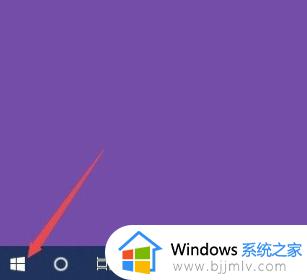
2、选择移动中心,如下图所示:
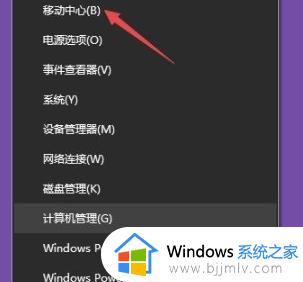
3、然后调整显示器亮度的滑动按钮,向左或向右移即可,如下图所示:
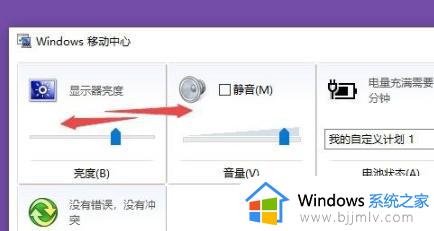
4、如果需要进一步调节亮度,可以选择左键点击开始按钮,如下图所示:
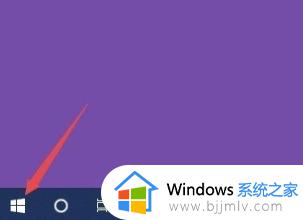
5、点击设置,如下图所示:
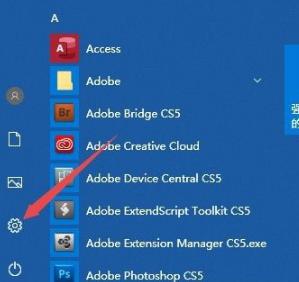
6、选择系统,如下图所示:
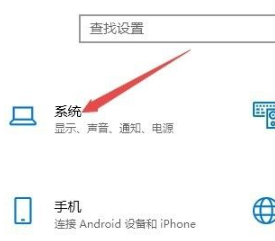
7、最后,滑动更改亮度下方的滑动按钮进行亮度调节即可,如下图所示:
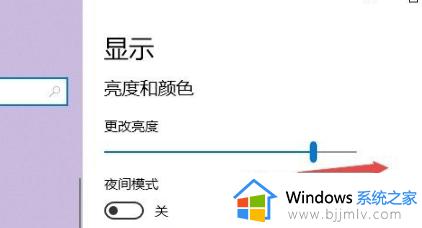
以上就是win10亮度调节消失了如何解决的全部内容,如果遇到这种情况,根据小编的操作进行解决非常简单快速,一步到位。
win10亮度调节消失了如何解决 win10亮度调节选项缺失怎么办相关教程
- win10亮度调节没了怎么办 win10亮度调节功能消失如何解决
- 电脑亮度win10调节失灵怎么办 win10系统亮度调节无效修复方法
- win10调节不了屏幕亮度怎么办 win10亮度无法调节如何解决
- 笔记本win10亮度调节不见了怎么办 笔记本win10亮度调节消失了处理方法
- win10电脑调不了亮度怎么办 win10亮度无法调节如何解决
- win10调不了亮度怎么回事 win10电脑无法调节亮度如何解决
- win10不能调节屏幕亮度怎么办 win10亮度无法调整怎么解决
- win10调节亮度如何操作 win10电脑如何调节屏幕亮度
- windows10怎么调整亮度调节 windows10如何调节亮度调节
- win10 亮度调节怎么操作 win10如何调节亮度
- win10如何看是否激活成功?怎么看win10是否激活状态
- win10怎么调语言设置 win10语言设置教程
- win10如何开启数据执行保护模式 win10怎么打开数据执行保护功能
- windows10怎么改文件属性 win10如何修改文件属性
- win10网络适配器驱动未检测到怎么办 win10未检测网络适配器的驱动程序处理方法
- win10的快速启动关闭设置方法 win10系统的快速启动怎么关闭
win10系统教程推荐
- 1 windows10怎么改名字 如何更改Windows10用户名
- 2 win10如何扩大c盘容量 win10怎么扩大c盘空间
- 3 windows10怎么改壁纸 更改win10桌面背景的步骤
- 4 win10显示扬声器未接入设备怎么办 win10电脑显示扬声器未接入处理方法
- 5 win10新建文件夹不见了怎么办 win10系统新建文件夹没有处理方法
- 6 windows10怎么不让电脑锁屏 win10系统如何彻底关掉自动锁屏
- 7 win10无线投屏搜索不到电视怎么办 win10无线投屏搜索不到电视如何处理
- 8 win10怎么备份磁盘的所有东西?win10如何备份磁盘文件数据
- 9 win10怎么把麦克风声音调大 win10如何把麦克风音量调大
- 10 win10看硬盘信息怎么查询 win10在哪里看硬盘信息
win10系统推荐